May 24
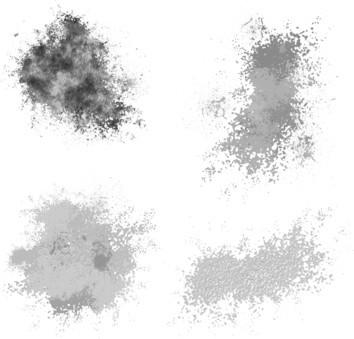
Adobe Photoshop CS3 pennelli sono divertenti da usare e sembrano essere infinitamente personalizzabile. Le opzioni di base per i pennelli sono facili da individuare e utilizzare per i principianti. Quelli con più esperienza Photoshop può decidere di creare i propri pennelli predefiniti, o addirittura utilizzare i pennelli grafici come strumento di progettazione. In questo articolo guida attraverso le opzioni disponibili con lo strumento pennello come selezionato dal menu Strumenti.
1 Scegliere il pennello dal menu Tool, che dovrebbe essere l'ottavo opzione dall'alto. Se il menu Strumenti non è visibile, selezionare Strumenti dal menu Finestra.
2 Fare doppio clic sul riquadro in alto delle due piazze in fondo al menu Strumenti di scegliere il colore del pennello. Trascinare la scala per selezionare una tonalità. Scegli una saturazione e livello di luminosità cliccando in qualsiasi parte del campo colori di grandi dimensioni.
3 Fare clic sulla freccia rivolta verso il basso vicino alla parola pennello nella barra delle opzioni nella parte superiore dello schermo. Selezionare la scala Diametro principale per scegliere la larghezza della pennellata, o immettere una quantità di pixel. Scegliere la durezza del pennello nello stesso modo. Questo controlla la quantità di sfocatura desiderata ai bordi corsa.
4 Scegliere un pennello predefinito da questa stessa finestra pop-up, se lo si desidera. Scorrere le opzioni disponibili, che possono includere pennelli di forme specifiche o immagini grafiche. Fare clic sulla freccia all'interno di un cerchio nell'angolo in alto a destra per caricare diversi set di pennelli che si può avere scaricato. Fare clic sul quadrato nell'angolo in alto a destra per creare un nuovo pennello predefinito dalla selezione corrente.
5 Selezionare Normale nella colonna modalità se si desidera fare un disegno semplice linea. Le restanti opzioni sono utili per la creazione di effetti quando si applicano le spazzole ad altre immagini. Ad esempio, selezionando differenza per la modalità e l'impostazione del colore del pennello di bianco sarà invertire i colori ei valori di immagini ovunque il pennello viaggia.
6 Fare clic sulla freccia accanto al valore Opacità per selezionare la percentuale con la scala o il valore esatto. Più basso è il numero, più chiaro apparirà la tonalità. Quando si utilizza una opacità inferiore al 100 percento, tratti che mette su un precedente marchio apparirà scura nella loro intersezione.
7 Scegliere la quantità di riempimento dalla scatola nello stesso modo come opacità. Riempire controlla la frequenza di mark-making. Questo è esemplificato utilizzando una bassa percentuale di riempimento con una spazzola di 100 durezza cento; più singolari segni del pennello saranno visibili.
8 Selezionare pennelli dal menu Finestra nella parte superiore dello schermo. La scatola pop-up consente di personalizzare le singole spazzole con molte opzioni. Facendo clic su Pennelli predefiniti porta in primo piano i preset nella vostra copia di Photoshop CS3. Mouse sopra uno di questi rivelerà le sue caratteristiche individuali verso sinistra. All'interno di queste opzioni, è possibile aggiungere una texture a un pennello, controllare se la corsa avrà inizio opaco e trasparente finire, o se i singoli marchi saranno dispersi o in una linea. Queste opzioni possono essere personalizzate, in anteprima nella casella in basso, salvati o disattivati per un clic sulla casella di controllo accanto all'opzione.
